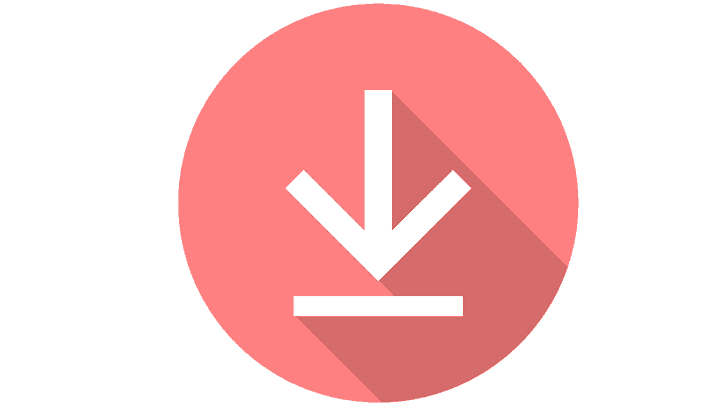
See tarkvara parandab levinumad arvutivead, kaitseb teid failide kadumise, pahavara, riistvara tõrke eest ja optimeerib teie arvutit maksimaalse jõudluse saavutamiseks. Parandage arvutiga seotud probleemid ja eemaldage viirused nüüd kolme lihtsa sammuga:
- Laadige alla Restoro arvuti parandamise tööriist mis on varustatud patenteeritud tehnoloogiatega (saadaval patent siin).
- Klõpsake nuppu Käivitage skannimine leida Windowsi probleeme, mis võivad põhjustada arvutiga probleeme.
- Klõpsake nuppu Parandage kõik arvuti turvalisust ja jõudlust mõjutavate probleemide lahendamiseks
- Restoro on alla laadinud 0 lugejaid sel kuul.
Kas teiega on kunagi juhtunud, et kui proovite faili, kausta või võib-olla mõnda programmi Windows 8, Windows 7 või Windows 10 alla laadida, peate ei olnud piisavalt vaba kettaruumi seda teha? Noh, see on peamiselt tingitud sellest, et Windows 8, 7 ja Windows 10, nagu ka kõik teised Microsofti operatsioonisüsteemid, on teie allalaadimise vaikekaust seatud
C: / sõitakus teil on ka oma operatsioonisüsteem. See on põhjus, miks teil tõenäoliselt nii palju vaba ruumi pole.Allpool olevast õpetusest saate teada, kui lihtne see on allalaadimiskoha muutmine Windows 8, 7 või Windows 10-s vaid viie minutiga. Samuti saate allalaadimiskoha kausta muuta ka siis, kui kuvatakse teade, et teil pole partitsioonil piisavalt vaba kettaruumi. Niisiis, ilma rohkem aega raiskamata, alustame õpetust ja määrame oma allalaaditud üksuste jaoks uue kataloogi.
Muutke arvutis allalaadimise vaikekohta
- Pärast Windows 7, 8 või Windows 10 arvuti sisselülitamist peate vasakklõpsama töölauaikoonil, mis teil on avakuval.
- Pärast töölauale jõudmist paremklõpsake ekraani vasakus alanurgas oleval ikoonil „Windows Explorer”.
- Nüüd tuleb avanevast menüüst vasakklõps ikoonil "Töölaud".
Märge: Töölauale pääseb ka topeltklõpsates (vasakklõps) peal Minu arvuti või See arvuti (olenevalt teie OS-i versioonist) ja pärast akna avamist, kus on kiri „Minu arvuti“, võite vasakklõpsata ekraani vasakus servas oleval ikoonil „Töölaud“. - Nüüd, kui olete valinud töölaua, kuvatakse akna paremas servas mõned ikoonid ja peate topeltklõpsama (vasakklõps) kaustas oma konto nimega.
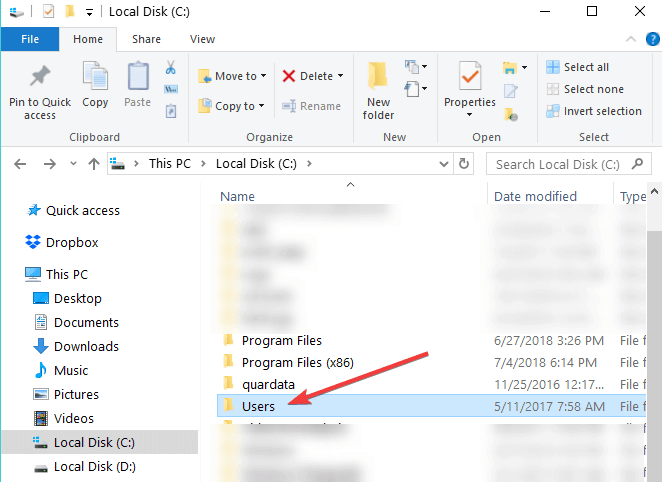
- Avatud kaustas, millel oli teie konto nimi, peate paremklõpsama seal kuvatavat kausta „Allalaadimised”.
- Kui olete paremklõpsanud kaustas „Allalaadimised”, peate vasakklõpsama nupul „Atribuudid”.
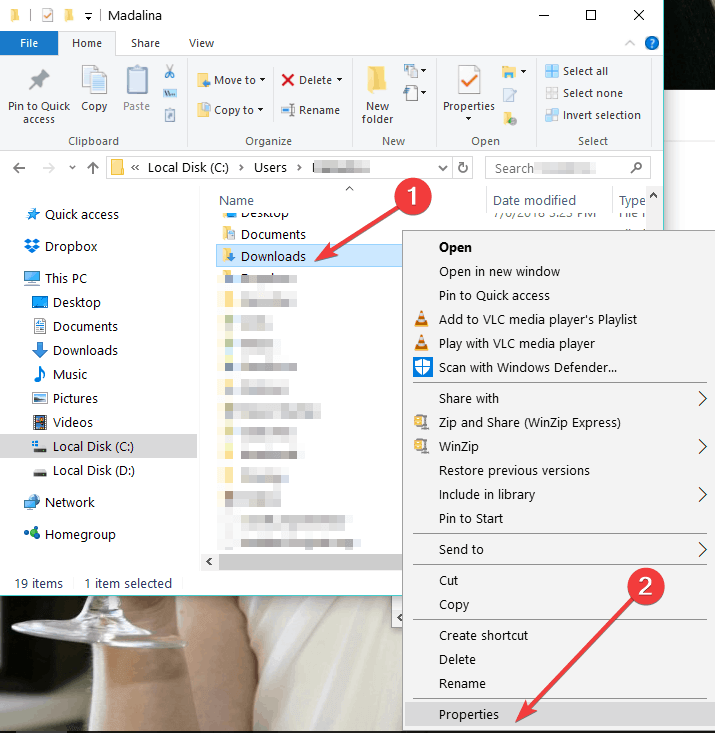
- Nüüd, kui aken „Atribuudid” on avatud, peate vasakklõpsama selle akna ülaservas oleval vahekaardil „Asukoht”.
- Nüüd, kui olete valinud vahekaardi „Asukoht“, näete teed, kuhu allalaaditavad üksused lähevad.
- Vasakklõpsake määratud tee all oleval nupul „Teisalda…”.
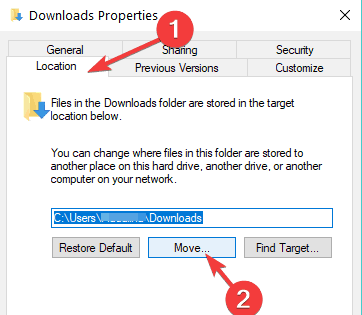
- Kui olete vasakult klõpsanud nupul „Teisalda ...”, peate ise sinna kirjutama draivi, kuhu soovite oma üksused alla laadida, ja ka kausta.
Märge: Kui teie vasakpoolset kausta pole olemas, klõpsake paremas alanurgas asuvat nuppu "Rakenda" ekraani servas küsitakse, kas soovite selle allalaadimiskausta luua, ja klõpsate vasakul nupul OK kinnita. - Ilmub teine aken „Teisalda kaust“, mis näitab teile vana ja uut asukohta, kus peate vasakpoolsel nupul klõpsama ekraani paremas alanurgas asuval nupul „Jah“.
- Nüüd peate vasakul klõpsama nupul "OK" aknas "Allalaadimise atribuudid".
- Minge oma uude asukohta, kus valisite oma failide allalaadimise, ja kontrollige, kas Windows 7, 8 või Windows 10 süsteem on seal kausta „Allalaadimised” teinud.
Märge: Taaskäivitage oma Windows 7, 8 või Windows 10 seade, kui see pole kausta „Allalaadimised” uude kataloogi loonud, ja kontrollige pärast sisselülitamist uuesti.
- SEOTUD: Windows 10 kaustu ei saa ümber nimetada [Paranda]
Kuidas muuta Windows 10 vaikesalvestuskohta?
Kui teie valitud operatsioonisüsteem on Windows 10, saate allalaadimiskataloogi salvestamise asukohta muuta ka lehel Seaded:
- Valige Settings> System> valige Storage
- Nüüd klõpsake valikul „Muuda uue sisu salvestamise kohta”
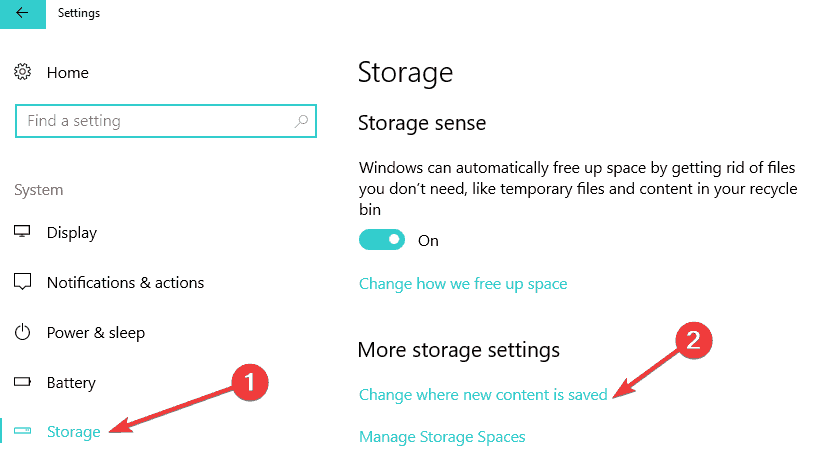
- Määrake iga üksuse kategooria jaoks eelistatud allalaadimiskoht.
Käivitage süsteemiskaneerimine võimalike vigade avastamiseks

Laadige alla Restoro
Arvuti parandamise tööriist

Klõpsake nuppu Käivitage skannimine Windowsi probleemide leidmiseks.

Klõpsake nuppu Parandage kõik lahendada patenteeritud tehnoloogiatega seotud probleemid.
Turvaprobleeme ja aeglustusi põhjustavate vigade leidmiseks käivitage arvuti skannimine Restoro Repair Tooliga. Pärast skannimise lõppu asendab parandusprotsess kahjustatud failid värskete Windowsi failide ja komponentidega.
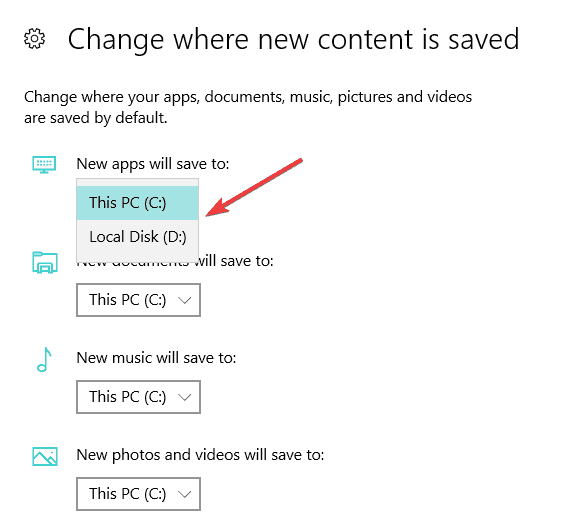
Niisiis, nüüd saate minna faile või programme Windows 7, 8 või Windows 10 alla laadima, ilma et peaksite allalaadimiskoha pärast muretsema. Jagage oma mõtteid selle artikli kohta allpool toodud kommentaarides ja loetlege julgelt oma soovitused selle kohta, mida saame teie Windows 7, 8 või Windows 10 arvutis veelgi aidata.
Samuti on Windows 10 värskenduse arvutisse salvestamise koht keeruline, kuid selle jaoks saate seda värsket juhendit vaadata siit kus on Windows 10 versioonide allalaadimise vaikekaust.
SEOTUD LUGUD KONTROLLIMISEKS:
- Kuidas alla laadida rohkem kursoreid operatsioonisüsteemides Windows 8, Windows 10
- Kuidas kaustu pakkida Windows 8, 8.1, 10
- Google Chrome'i valik kaustas Kuva ei tööta [FIX]
 Kas teil on endiselt probleeme?Parandage need selle tööriistaga:
Kas teil on endiselt probleeme?Parandage need selle tööriistaga:
- Laadige see arvuti parandamise tööriist alla hinnatud suurepäraselt saidil TrustPilot.com (allalaadimine algab sellel lehel).
- Klõpsake nuppu Käivitage skannimine leida Windowsi probleeme, mis võivad põhjustada arvutiga probleeme.
- Klõpsake nuppu Parandage kõik lahendada patenteeritud tehnoloogiatega seotud probleemid (Eksklusiivne allahindlus meie lugejatele).
Restoro on alla laadinud 0 lugejaid sel kuul.

![Kuidas luua kaasaskantavat tarkvara Windows 10-s [EASY WAY]](/f/b0c1551e6c83420873b830bc2a981d8b.jpg?width=300&height=460)
